
Se les pregunta a muchos usuarios sobre cómo voltear la pantalla en una computadora portátil o computadora en Windows 8, de hecho, es una función muy conveniente que será útil saber. Por ejemplo, puede ver el contenido en la red en un ángulo diferente si es necesario. En nuestro artículo, veremos varias formas de rotar la pantalla en Windows 8 y 8.1.
Cómo voltear la pantalla del ordenador portátil en Windows 8
La función de rotación no forma parte del sistema Windows 8 y 8.1: los componentes de la computadora son responsables de ello. La mayoría de los dispositivos admiten la rotación de la pantalla, pero algunos usuarios aún tienen dificultades. Por lo tanto, consideramos 3 métodos con los que cualquiera puede girar la imagen.Método 1: Usa las teclas de acceso rápido
La opción más simple, rápida y conveniente: gire la pantalla usando las teclas en caliente. Haga clic en los siguientes tres botones al mismo tiempo:
- CTRL + ALT + ↑ - Pantalla de retorno a la posición estándar;
- CTRL + ALT + → - - Rotación de pantalla 90 grados;
- CTRL + ALT + ↓ - Rotación de 180 grados;
- Ctrl + Alt + ← - Gire la pantalla durante 270 grados.
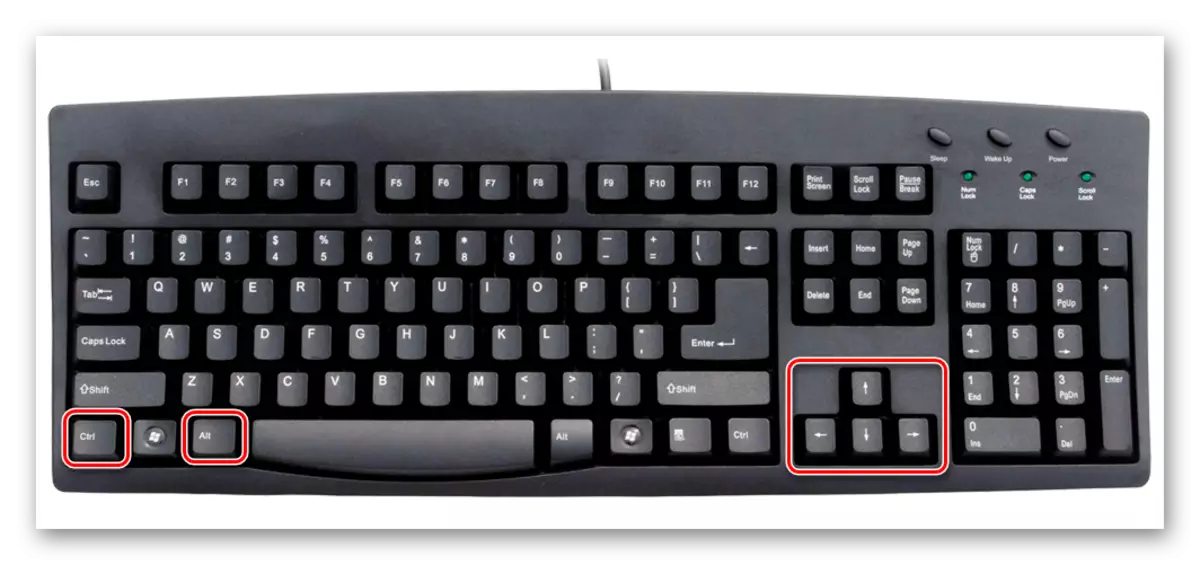
Método 2: Interfaz de adaptador gráfico
Casi todas las computadoras portátiles tienen una tarjeta de video integrada de Intel. Por lo tanto, también puede utilizar Intel Graphics Control Panel
- Encuentre el icono Intel HD-gráficos en forma de pantalla de computadora. Haga clic en él y seleccione "Especificaciones gráficas".

- Seleccione el "Modo principal" de la aplicación y haga clic en Aceptar.

- En la "Pantalla de la pantalla, seleccione" Configuración básica ". En el menú desplegable "Gire", puede seleccionar la posición deseada de la pantalla. Luego haga clic en el botón "Aceptar".
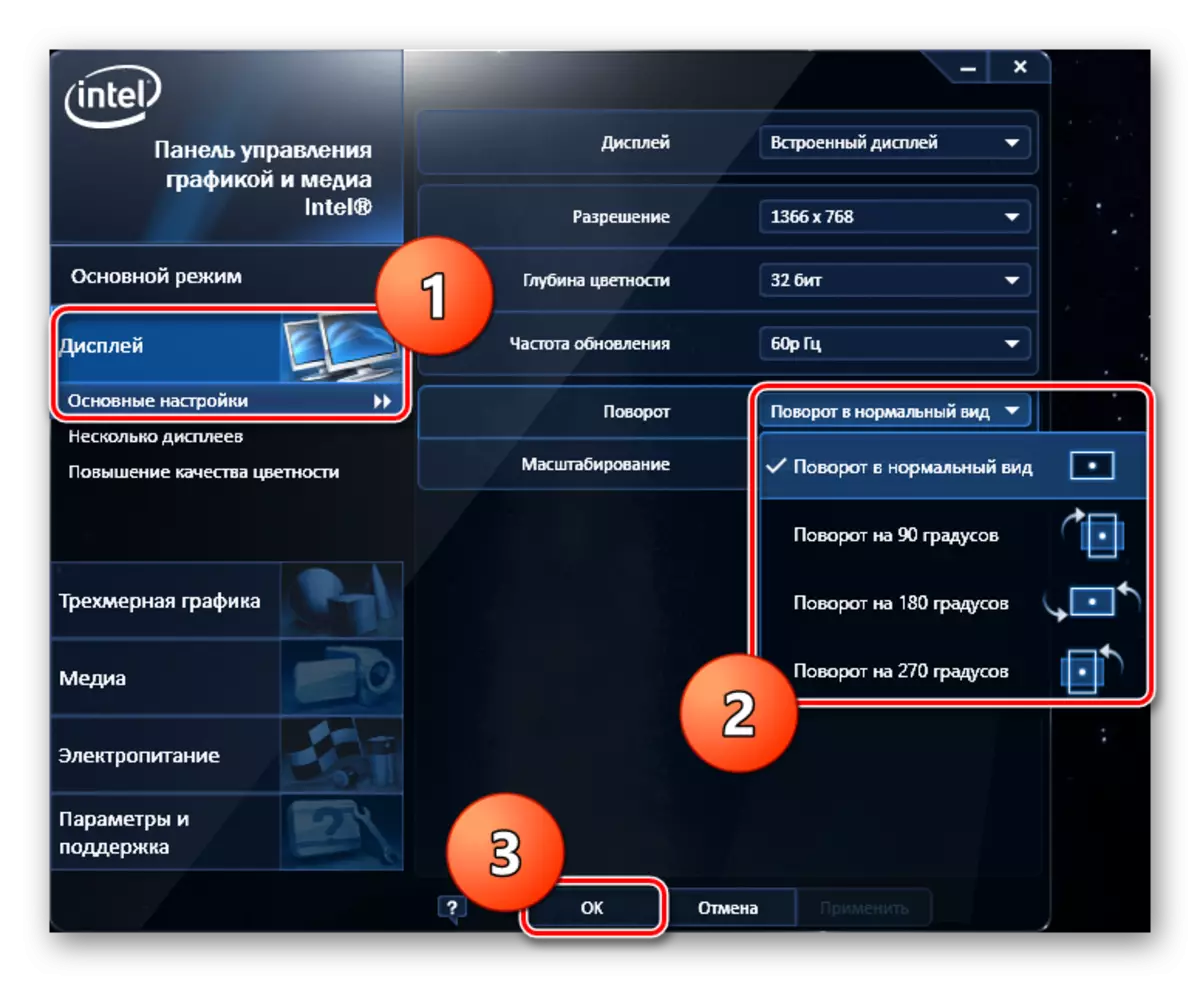
Por analogía con las acciones descritas anteriormente, los propietarios de las tarjetas de video AMD y NVIDIA pueden aprovechar los paneles de control de gráficos especiales para sus componentes.
Método 3: A través del "Panel de control"
También puede voltear la pantalla con el "Panel de control".
- Primero, abre el "Panel de control". Encuéntrelo buscando solicitudes o de cualquier otra manera que sepa.

- Ahora, en la lista de paneles de control, encuentre el elemento "PANTALLA" y haga clic en él.

- En el menú de la izquierda, haga clic en "Configuración de configuración de la pantalla".
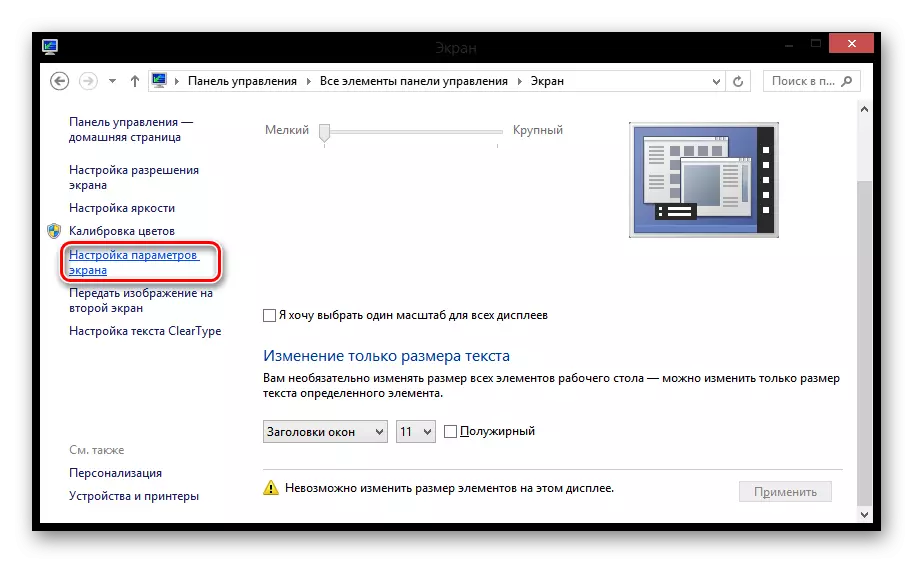
- En el menú desplegable "Orientación", seleccione la posición deseada de la pantalla y haga clic en "Aplicar".
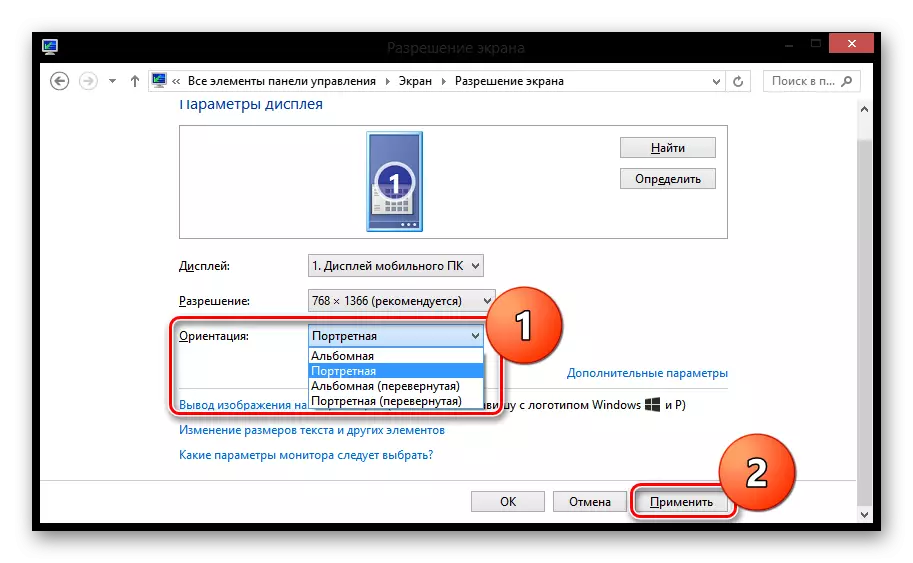
Eso es todo. Miramos 3 métodos con los que puede girar la pantalla de la computadora portátil. Por supuesto, hay otros métodos. Esperamos poder ayudarte.
